
Els passos següents són adequats per als telèfons Android tant en les últimes versions anteriors i en cas que el telèfon intel·ligent no és visible després de connectar a l'USB en un ordinador amb Windows 10, 8.1, Windows 7 i XP o Mac OS.
- Per què l'ordinador veu el telèfon mitjançant USB, només la càrrega estigui simples raons
- mètodes de correcció addicionals, si el telèfon Android no és visible a l'ordinador
- Instrucció de vídeo
- Informació adicional
Per què telèfon Android no és visible en un ordinador USB de càrrega i només es produeix - causes i solucions simples
Abans de procedir amb mètodes addicionals per a la solució de el problema, quan el telèfon no és visible a través de connexió USB, recomano prestar atenció als següents punts simples: molt sovint la raó resulta ser en el qual apareix:
- Si va prendre una connexió per cable USB des del més econòmic no és original de càrrega o córrer amb un altre dispositiu (per exemple, per carregar els auriculars sense fil o d'un altre dispositiu no destinades a la recepció i transmissió de dades), llavors la raó pot estar en això: no tots els cables poden transmetre les dades, no hi ha contactes adequats, i externament no adonar-se'n. Solució - un cable pugui reparar amb una transferència de dades garantida.
- Si s'enfronta amb el fet que quan es connecta un telèfon intel·ligent a un ordinador, que no és visible, i recentment va ser la reparació de el telèfon i es va reparar alguna cosa relacionada amb la junta o connector, el més probable és que la reparació i va causar la problema: molt sovint els connectors són soldats perquè després que només funciona la càrrega. La solució és només per a refer.
- Si té Mac OS, només ha d'instal lar l'aplicació Android File Transfer per a la transferència de dades, el lloc web oficial: https://www.android.com/filetransfer/
- Si de sobte té Windows XP, instal el controlador MTP (Mitjana Transfer Protocol) - https://www.microsoft.com/en-in/download/details.aspx?id=19153
A més, tingui en compte que la connexió és encara un cable de treball a través d'USB-hub (divisor USB), a un connector USB de l'ordinador portàtil defectuós o, de vegades, a el panell frontal de la PC pot causar el problema en qüestió. Intenta connectat directament a un port USB, un altre connector, el panell posterior del PC, si s'ha connectat a l'connector USB 3.0 (en general, blau) - Comproveu si el problema es guardarà quan es connecta a l'USB 2.0.
I l'últim moment simple: després de connectar el telèfon a l'ordinador amb la finalitat que es mostri al navegador amb la capacitat de veure les fotos, vídeos i altres arxius, es requereix:
- Desbloqueja el telèfon quan està connectat si està bloquejat: les dades d'accés als telèfons Android moderns bloquejats no funcionaran.
- A l'àrea de notificació, feu clic a una notificació de connexió USB (per defecte, la majoria de telèfons estan connectats només a la càrrega). Si la notificació no apareix, més precisament, no es informa que és la connexió USB, sinó només text sobre la càrrega, que significa des del "punt de vista" del telèfon, la connexió no serveix per transferir dades (incorrectes) cable, danys en el cable, connector al telèfon o l'ordinador). A continuació, es mostren les captures de pantalla amb l'aparició de la notificació a Android Clean 9 i 8, al Samsung Galaxy i a Android 6-7.
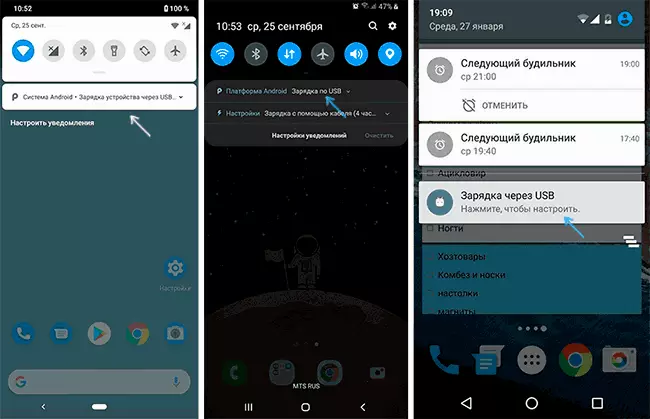
- Seleccioneu el mode de transferència de fitxers MTP per a la connexió USB. A les versions Android antigues també hi pot haver un article per connectar-se com a emmagatzematge massiu USB, també serà adequat, i fins i tot pot funcionar millor.

Si els mètodes llistats no han ajudat, girem a mitjans de correcció més complexos.
Com arreglar si l'ordinador no veu un telèfon connectat USB: mètodes addicionals
Si el telèfon no està connectat a través d'USB a un ordinador amb la capacitat de transmissió de dades, però només de càrrega, provi els mètodes següents per corregir el problema.Controlar el telèfon (dispositius MTP) en l'administrador de dispositius
- Obriu el gestor de dispositius a l'ordinador amb Windows 10, 8.1 o Windows 7 quan es connecta el telèfon. Per obrir l'administrador de dispositius, pot prémer les tecles de Windows + R en el teclat, introdueixi Devmgmt.msc i premeu ENTER. Windows és una clau amb un emblema OS.
- Mireu, ja sigui al gestor de dispositius, el dispositiu anomenat MTP (dispositiu MTP, dispositiu MTP) o el nom del telèfon (pot estar a la secció "Dispositius portàtils).

- Si hi ha, feu doble clic sobre ell, aneu a la pestanya Contrador, feu clic a "Actualitza el controlador" - "Executeu la cerca del controlador en aquest ordinador" - "Seleccioneu de la llista de controladors disponibles al vostre ordinador" i vegeu la llista. Si hi ha més d'un dispositiu compatible en el mateix, tractar de seleccionar el controlador no és el que està configurada actualment, normalment és necessari per seleccionar el "MTP dispositiu USB".

- Si no hi ha cap dispositiu nou en el distribuïdor en desactivar i connectar el telèfon mitjançant USB no apareix, aquest és un altre argument a favor dels problemes amb el cable, el connector al telèfon o l'ordinador.
Més detalls sobre aquest tema, si el dispositiu es mostra a l'Administrador de dispositius amb un signe d'exclamació, en el seu propi manual, la secció d'instal·lació de servei incorrecte en aquest arxiu INF-MTP.
Mode Segur Android, Desenvolupador Mode controladors de la placa i altres matisos
Entre altres coses, en el cas que el problema en qüestió, prestar atenció als següents punts:
- Al seu torn en la manera de desenvolupador a Android, i després en els paràmetres de desenvolupament, habilitar la depuració USB i, per separat, de trobar en els ajustos per a l'element desenvolupador Configuració USB per defecte I establir la manera "Transferència de fitxers". Pot ser útil aquí: com habilitar la depuració USB a Android.

- Si ha utilitzat el mode de mòdem USB al telèfon, en la configuració (en general en les "Connexions" o la secció "Xarxes i Internet" - "Punt d'accés i el mòdem") Desactiveu l'opció "mòdem USB".
- Si el telèfon deixa de ser visible després de tornar a instal · lar o actualitzar Windows, instal els controladors de la placa originals, el conjunt de xips de la pàgina web del seu fabricant o des del lloc de fabricant de l'ordinador portàtil si vostè té un ordinador portàtil.
- Intenta reiniciar el telèfon Android en mode segur. Si després que s'ha fet visible quan es connecta a un equip, és més probable que la raó per a algunes aplicacions de tercers, el més sovint relacionada amb la protecció, control i similars.
- Intenta utilitzar una funció de la resolució de problemes en Windows: Aneu a Tauler de control - Solució de problemes - Equips i So - Configuració de dispositius (en les últimes versions de Windows 10 article falta).
- Si hi ha una oportunitat, proveu connectar el telèfon a un altre equip. Si més no és visible allà, una altra vegada el cas és més probable en el cable o connector. D'altra banda, el connector de el telèfon pot deixar de funcionar als arxius de transmissió, simplement a causa de la brutícia o l'aigua entri en l'oxidació dels contactes.
- També pot ajudar (i també pot crear problemes amb altres unitats USB, per la qual cosa el portarà només si està llest per a això) mètodes per a la neteja de conductors de l'ordinador d'instruccions no veu la unitat flash USB.
Si cap de les opcions d'ajuda per resoldre el problema, i l'equip no es vegi el seu telèfon intel ligent Android, descriure la situació en els comentaris: Què es va fer, després de la qual cosa hi havia un problema, com els seus comporta dispositiu quan es connecta a través d'USB, si el cable amb un altre telèfon està connectat, un dispositiu amb problemes en un altre equip - vaig a tractar d'ajuda.
Què passa si l'equip no es vegi l'USB telèfon connectat Android - instrucció de vídeo
Informació adicional
Si arribeu a la conclusió que la causa dels problemes en connectar el telèfon és els seus problemes físics (sòcol, una altra cosa) o simplement no voleu entendre durant molt de temps, podeu transmetre fitxers des de i per telèfon d'altres maneres :
- Si teniu Windows 10: utilitzeu l'aplicació integrada del telèfon (només transmissió de fotos) si el telèfon Samsung és l'aplicació de flux de Samsung.
- Sincronització mitjançant instal·lacions d'emmagatzematge de núvols Google Drive, Onedrive, Dropbox, disc de Yandex.
- L'ús de programes com ara airedroid (còmodes i fàcils de principiants).
- Creació d'un servidor FTP al telèfon o connectar-lo com a unitat de xarxa a Windows.
Vaig completar això, i si teniu alguna pregunta o addició després de llegir, estaré content de si compartiu.
